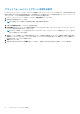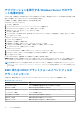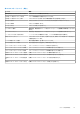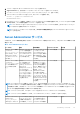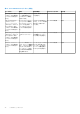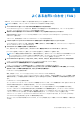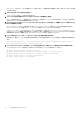Users Guide
Table Of Contents
- Dell EMC OpenManage Server Administratorユーザーズ ガイド バージョン10.1.0.0
- 目次
- はじめに
- 設定と管理
- 役割ベースのアクセスコントロール
- 認証
- 暗号化
- ユーザー特権の割り当て
- Windows オペレーティングシステムのドメインへのユーザーの追加
- 対応の Red Hat Enterprise Linux および SUSE Linux Enterprise Server オペレーティングシステムでの Server Aministrator ユーザーの作成
- 対応 Windows オペレーティングシステム上でのゲストアカウントと匿名アカウントの無効化
- SNMP エージェントの設定
- 対応 Windows オペレーティングシステムが稼動するシステムでの SNMP エージェントの設定
- SNMP コミュニティ名の変更
- SNMP トラップを管理ステーションに送信するためのシステム設定
- 対応 Red Hat Enterprise Linux 環境のシステムで SNMP エージェントを設定する
- SNMP エージェントのアクセスコントロールの設定
- Server Administrator SNMP エージェントのインストールアクション
- SNMP コミュニティ名の変更
- SNMP トラップを管理ステーションに送信するためのシステム設定
- 対応 SUSE Linux Enterprise Server が実行されるシステムでの SNMP エージェントの設定
- Server Administrator SNMP インストールアクション
- リモートホストからの SNMP アクセスを有効にする
- SNMP コミュニティ名の変更
- 対応 Ubuntu Server が実行されるシステムでの SNMP エージェントの設定
- 対応 VMware ESXi 6.X オペレーティングシステムが実行されるシステムにおける SNMP エージェントの設定
- SNMP トラップを管理ステーションに送信するためのシステム設定
- 対応 Red Hat Enterprise オペレーティングシステムおよび SUSE Linux Enterprise Server を実行するシステムでのファイアウォール設定
- Server Administrator の使用
- ログインおよびログアウト
- Server Administrator ホームページ
- オンラインヘルプの使用
- プリファランスホームページの使い方
- Server Administrator コマンドラインインタフェースの使い方
- Server Administrator サービス
- Server Administrator ログ
- Remote Access Controller の操作
- アラート処置の設定
- トラブルシューティング
- よくあるお問い合わせ(FAQ)
- Dell EMC PowerEdgeサーバーのシリーズの特定
アプリケーションを実行する Windows Server でのアラ
ート処置の設定
Windows では、[対話型サービス検出] がデフォルトで無効となっています。実行可能アプリケーションを有効にする場合、[対話
型サービス検出] が [Regedit] でアクティブでなければなりません。
[対話型サービス検出] を有効にするには、以下の手順に従います。
Modifying the [NoIteractiveServices]
1. [Regedit] を開きます。
2. HKLM\SYSTEM\CurrentControlSet\Control\Windows\ に移動します。
3. [NoIteractiveServices] を右クリックして、[変更] をクリックします。
4. [値のデータ] に [0] を入力し、[OK] をクリックします。
5. [Regedit] を閉じます
6. ユーザーをグループに追加するには、グループ ドロップダウンメニューからグループ名を選択し、[追加] をクリックします。
7. [[OK]]をクリックします。
Enabling the [Interactive Service Detection]
8. [Services.msc] を開きます。
9. [対話型サービス検出] に移動します。
10.[対話型サービス検出] を右クリックし、[プロパティ] をクリックします。
11. [一般] タブで [起動のタイプ] を [自動] に変更して、[適用] をクリックします。
12. サービスステータス で [起動] をクリックします。
Allowing the service to interact
13.[DSM SA Data Manager] に移動して右クリックし、[プロパティ] をクリックします。
14.[ログオン] タブで [デスクトップとの対話をサービスに許可] を有効にし、[適用] をクリックします。
15.[[OK]]をクリックします。
[DSM SA Data Manager] を再起動して [対話型サービス検出] を有効にします。
対話型アプリケーション - 対話型アプリケーションの例としては、グラフィカルユーザーインタフェース(GUI)を備えたアプリ
ケーションやユーザーによる入力(バッチファイルでの pause コマンドなど)が必要なアプリケーションなどが挙げられます。
メモ: 対話型アプリケーションを表示するには、ポップアップメッセージ[対話型サービス検出]がメッセージ A program
running on this computer is trying to display a message とともに表示されたら、[メッセージの表示] をク
リックします。
BMC または iDRAC プラットフォームイベントフィルタ
アラートメッセージ
次の表では、使用可能なプラットフォームイベントフィルタ(PEF)メッセージと、各イベントの説明を示します。
表 14. PEF アラートイベント
イベント 説明
ファンプローブエラー ファンの稼動速度が遅すぎるかまったく動作していません。
電圧プローブ障害 電圧が低すぎて適切な操作が行えません。
バッテリプローブ警告 バッテリが推奨されている充電レベル未満で稼動しています。
バッテリプローブ障害 バッテリが故障しました。
外付け電圧プローブ障害 電圧が低すぎて適切な操作が行えません。
温度プローブ警告 温度が過度の高低の限度に近づいています。
温度プローブエラー 温度が高すぎるか低すぎて正しく動作できません。
64 アラート処置の設定